Програмна інженерія в системах управління. Лабораторний практикум. Автор і лектор: Олександр Пупена
| <- до лабораторних робіт | на основну сторінку курсу |
|---|---|
Лабораторна робота №6. Основи роботи з базами даних та SQL
Тривалість: 4 акад. години.
Мета: Навчитися працювати з базами даних та SQL
Лабораторна установка
- Апаратне забезпечення: ПК
- Програмне забезпечення: Node-RED, СКБД MariaDB
Порядок виконання роботи
Рекомендується попередньо ознайомитися з матеріалами лекцій по:
1. Робота з MariaDB на MS Windows
1.1. Встановлення СКБД MariaDB
-
Встановіть на ПК СКБД “MariaDB”. Інструкція зі встановлення доступна у довіднику. Зверніть увагу, що з довідника треба брати інструкцію тільки по встановленню “MariaDB”, інші СКБД ставити не потрібно.
-
зробіть пробне підключення до локального СКБД відповідно до описаної у інструкції встановлення.
1.2. Створення БД
-
ознайомтеся з довідником по роботі з клієнтською утилітою “HeidiSQL” за посиланням
-
за допомогою редактору “Notepad++” або аналогічного створіть текстовий файл і виберіть мову відображення SQL
-
створіть нову базу даних з іменем “DB1”
-
знайдіть відповідний SQL запит на створення у нижньому вікні журналу запитів, скопіюйте його в створений текстовий файл; надалі усі запити, які буде вказано в роботі скопіювати, будете добавляти в цей файл в нижній рядок.
1.3. Створення таблиці та полів таблиці за допомогою клієнтської утиліти
-
натисніть один раз по базі даних, вона активується, про що буде вказувати відповідний запис в журналі запитів (
USE); скопіюйте запитUSEв текстовий файл; -
створіть у базі даних таблицю з іменем
tab1_lastname, деlastanme- ваше прізвище латинськими літерами, з двома записамиfiled1таfield2
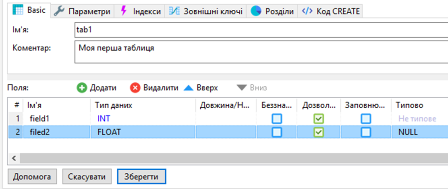
рис.6.1. Створення таблиці.
-
натисніть зберегти; буде створена нова таблиця;
-
знайдіть відповідний запис
CREATE TABLE, та скопіюйте його в текстовий файл;
1.4. Ручне заповнення записів за допомогою клієнтської утиліти
-
перейдіть на закладку “Дані”
-
добавте 3 записи
-
усі SQL запити
INSERT INTOскопіюйте у файл;
1.5. Добавлення поля та запису з Timestamp
-
перейдіть на поле
Таблиця, в якій конфігуруються поля; -
добавте нове поле
TSтипуTIMESTAMP, куди за замовчуванням буде записуватися плинний дата та час виражений в секундах з 1970 року (функціяCURRENT_TIMESTAMP()), перемістіть поле, щоб воно було першим і натисніть “зберегти”;

рис.6.2. Добавлення поля та запису з Timestamp.
-
знайдіть відповідний запис в журналі (
ALTER TABLE) та скопіюйте його в текстовий файл; -
перейдіть на закладку
дані, добавте ще один запис, але в полеTSне вписуйте жодного значення; -
після добавлення натисніть
оновити, буде видно що в полеTSзаписалося автоматично значення;
1.6. Створення індексного поля
- Створіть первинний індекс для поля
TS.
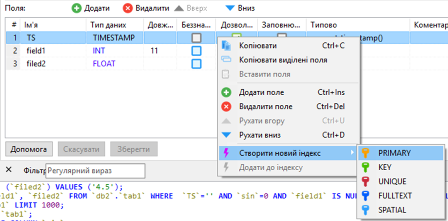
рис.6.3. Створення індексного поля
-
натисніть кнопку “Зберегти”;
-
у результаті може вийти помилка, що дані в полі не є унікальними, перейдіть на вкладку “Дані” та виправіть дату та час, щоб дані були унікальними, після чого знову перейдіть на вкладу “Таблиця” і натисніть зберегти

рис.6.4. Перегляд індексів
- скопіюйте запит
ALTER TABLEзі зміною поля на індексне в текстовий файл
1.7. Створення БД, таблиці та полів таблиці за допомогою запита SQL
-
уважно передивіться текстовий файл з записами та проаналізуйте кожен з них
-
змініть цей файл таким чином, щоб:
- він створював базу даних ‘DB3’,
- таблицю в ньому, одразу з трьома полями, одне з яких індексне
-
створював один запис;
-
в утиліті “HeidiSQL” перейдіть на вкладку “Запит” і перенесіть туди цей зміст файлу
- натисніть “Виконати SQL”, якщо виникає повідомлення про помилку, проаналізуйте і виправіть код і знову повторіть; можливо виникне необхідність видалення бази даних ‘DB3’
1.8. Створення копій екранів та видалення баз даних
-
створіть копії екранів даних таблиць для звіту;
-
видаліть бази даних, які Ви до цього створили.
2. Робота з SQL в Node-RED
У цій частині лабораторної роботи бази даних будуть використовуватися у Node-RED для збереження показників роботи системи - процесорного часу та використання пам’яті.
2.1. Встановлення бібліотеки Node-RED для роботи з БД
-
Запустіть Node-RED.
-
Створіть новий потік у вашому проекті з назвою DB
-
Встановіть бібліотеку
node-red-node-mysql -
ознайомтеся з роботою бібліотеки за посиланням бібліотеки Node-RED для роботи з БД
2.2. Отримання переліку баз даних
У даній лабораторній роботі будуть використовуватися два підключення:
- до системної бази даних
mysql - до користувацької
devinfo.
Перша буде використовуватися для ініціалізації, а саме: при підключенні до системної БД буде перевірятися наявність БД devinfo, якщо її немає - вона буде створюватися; зрештою необхідність вказівки до системної БД mysql зумовлена необхідністю конфігурування підключення принаймні до якоїсь БД, а системна - завжди присутня;
Після підключення до користувацької БД devinfo перевіряється наявність сконфігурованої таблиці, і якщо її немає - вона також створюється автоматично.
- у новоствореному потоці
DBстворіть фрагмент, який буде отримувати перелік баз даних

рис.6.5. Отримання переліку баз даних в Node-RED
- зробіть розгортання, зробіть ініціювання формування запиту, повинен бути результат як зображено на рисунку праворуч; проаналізуйте і порівняйте, чи співпадає цей перелік з побаченим за допомогою клієнтської утиліти HeidiSQL.
2.3. Отримання переліку баз даних, з вказаним шаблоном імені
- у вузлі
Injectзмініть запит, щоб він повертав відповіді за вказаним шаблоном (операторLIKE) іменіmysql
SHOW DATABASES LIKE 'mysql'
-
подивіться на результат виконання запиту
-
змініть запит на наступний
SHOW DATABASES LIKE 'devinfo'
- подивіться на результат виконання запиту
2.4. Створення запиту на створення бази даних
- модифікуйте програму, як показано на рисунку
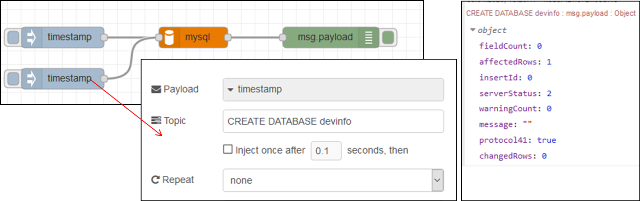
рис.6.6. Створення запиту на створення бази даних
-
ініціюйте виконання запиту на створення БД
-
ініціюйте виконання запиту на відображення списку БД з іменем ‘devinfo’, подивіться чи з’явилася ця БД в списку
-
ініціюйте виконання запиту на створення БД повторно; у панелі налагодження повинно з’явитися повідомлення про помилку;
2.5. Створення фрагменту коду, що створює базу даних з необхідними таблицями при старті
-
використовуючи HeidiSQL видаліть БД ‘devinfo’; альтернативно можете створити вузол в Node-RED для виконання видалення;
-
модифікуйте програму, як наведено нижче; код SQL запиту, який буде формувати таблицю показаний під рисунком
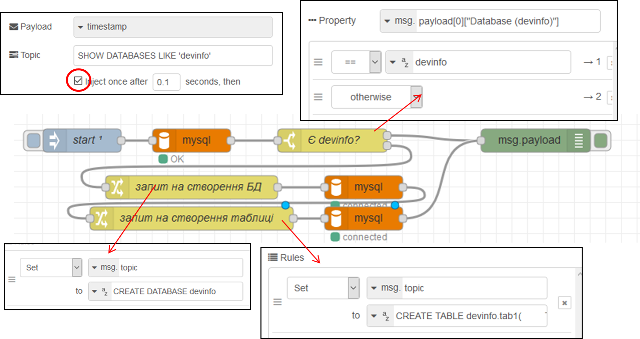
рис.6.7. Фрагменту коду, що створює базу даних з необхідними таблицями при старті
CREATE TABLE devinfo.tab1(
TS TIMESTAMP NOT NULL DEFAULT current_timestamp(),
cpuavg FLOAT NULL DEFAULT NULL,
memory FLOAT NULL DEFAULT NULL,
PRIMARY KEY (TS)
)
Програма працює наступним чином: при старті перевіряється наявність бази даних ‘devinfo’, якщо її немає формується запит на створення БД, після чого формується запит на створення таблиці в БД.
2.6. Встановлення та ознайомлення з бібліотеки Node-RED отримання статистики з ОС
-
Встановіть бібліотеку Node-RED
node-red-contrib-osдля отримання даних з ОС. -
Ознайомтеся з її вузлами та принципами їх роботи з опису бібліотеки Node-RED Operating Systems
2.7. Перевірка роботи вузлів Memory та CPUs
-
За допомогою наведеного нижче фрагменту програми протестуйте роботу вузлів
MemoryтаCPUs. Опис вузлів наведений в довіднику Node-RED . Зокрема дізнйтеся: - скільки часу працює ваш ПК з моменту останнього запуску
- скільки пам’яті було використано в момент ініціювання потоку (
inject) - зайдіть в диспетчер задач і порівняйте отримані результати з показаними в диспетчері

рис.6.8. Фрагмент програми з Memory та CPUs.
2.8. Створення фрагменту програми ресурсів
У цьому пункті необхідно зробити програму, яка буде відображати споживання ресурсів.
- Модифікуйте програму користувача як показано на рисунку. Нижче рисунку наведений лістинг програми вузла “Моніторинг”. Вузли відображення на Dashboard налаштуйте самостійно. Оновлення повинно відбуватися кожні 5 секунд.

рис.6.9. Фрагмент програми в Node-RED для моніторингу ресурсів ПЛК
//отримати попереднє значення ресурсів
//
var prev = flow.get("prev");
if (typeof prev!== 'undefined'){//якщо контекст отримано
var cpus = msg.payload.cpus;//плинне значення
var cpusp = prev.payload.cpus;//попереднє значення
var user, sys, idle, total; var avg = 0;
var uses = []; var msgs = cpus;
//перебрати усі ЦПУ
for (let i = 0; i < cpus.length; i++){
//отримати значення різниці показників
user = cpus[i].times.user - cpusp[i].times.user;
sys = cpus[i].times.sys - cpusp[i].times.sys;
idle = cpus[i].times.idle - cpusp[i].times.idle;
total = user + sys + idle;//загальне споживання часу за період
uses [i] = (user + sys)*100.0 / total;//навантаження CPU
avg += uses [i];
msgs [i].payload = uses[i];
msgs [i].topic = "cpu_" + i;
}
avg = avg / cpus.length; msgs.length = cpus.length + 1;
msgs[msgs.length-1] = {"payload":avg,"topic":"avg"};
return msgs}
flow.set("prev",msg);
- зробіть розгортання проекту, має бути вигляд як на рисунку
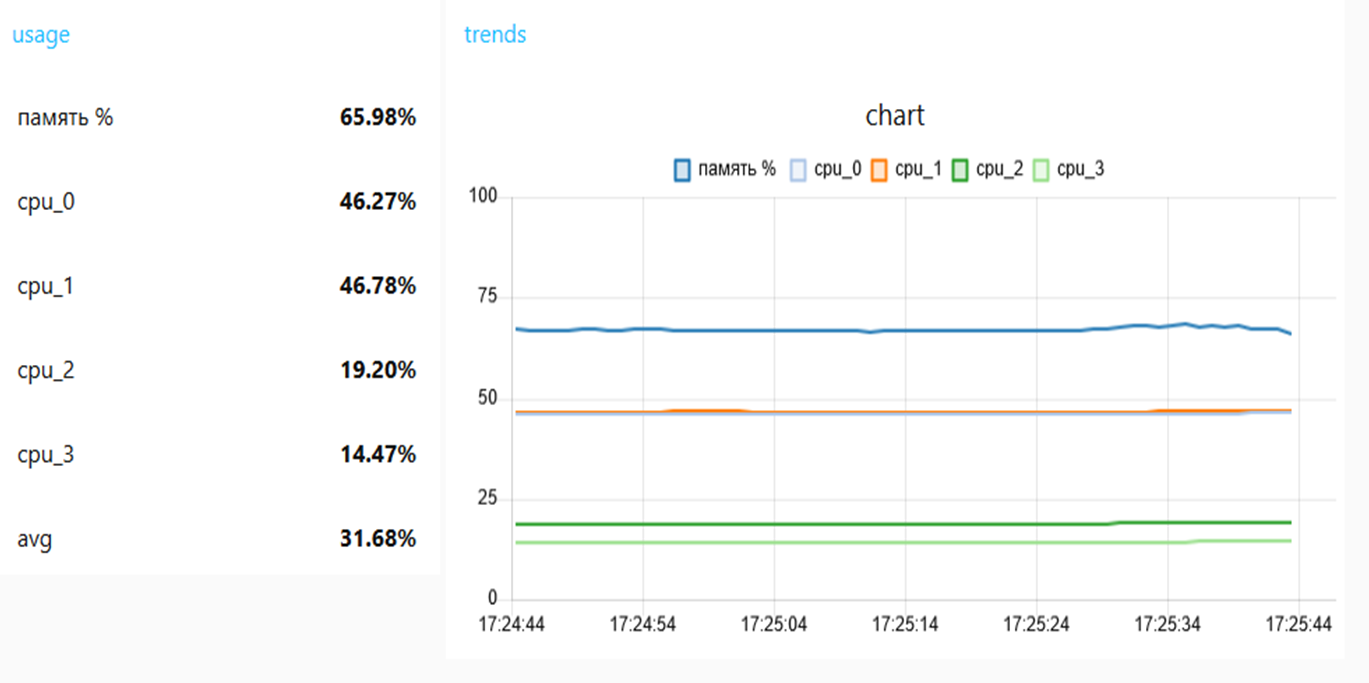
рис.6.10. Виведення даних на тренди
2.9. Модифікація програми для формування записів в історію
- модифікуйте програму відповідно до наведеного нижче фрагменту, зверніть увагу що необхідно буде добавити конфігураційний вузол з БД ‘devinfo’, який буде посилатися на відповідну базу даних

рис.6.11. Формування записів в історію
var mem = flow.get ("memory");
var cpuavg = flow.get ("cpuavg");
msg.topic = "INSERT INTO tab1(cpuavg, memory) VALUES (" + mem + "," + cpuavg + ")";
return msg;
-
зробіть розгортання та досягніть щоб не було помилок
-
використовуючи HeidiSQL проконтролюйте, що дані дійсно записуються в БД
2.10. Реалізація запиту вибірки
-
Використовуючи функції дати/часу MariaDB в HeidiSQL реалізуйте запит вибірки
SELECT, який буде показувати дані за останні 5 хвилин. -
Зробіть копії екранів для звіту.
-
Зробіть
commitпроекту таpushв GitHub.
Питання до захисту
- Розкажіть базові принципи організації даних в SQL-серверах.
- Які можливості HeidiSQL використовувалися в лабораторній роботі?
- Поясніть роботу запиту
CREATE TABLE - Поясніть роботу запиту
INSERT INTO - Поясніть роботу функції
CURRENT_TIMESTAMP() - Навіщо потрібні індексні поля? Як індексні поля створюються в MariaDB?
- Розкажіть про налаштування вузлів Node-RED для роботи з MariaDB, які використовувалися в даній лабораторній роботі.
- Поясніть фрагмент коду, що створює базу даних з необхідними таблицями при старті.
- Поясніть роботу вузлів
node-red-contrib-os - Розкажіть фрагмент програми що формує записи в історію